Install Oracle 11gR2(11.2.0.4.0)RAC
+Active Dataguard on Red Hat
Enterprise Linux 6.4 X86_64
谢海鹏 | 2015 年 9 月 26 日
�
1 概述和说明
1.1 概述
本文档用于详细记录在 Red Hat Enterprise Linux 6.4 X86_64 系统上安装配置 Oracle 11gR2(11.2.0.4.0)RAC
的步骤、RAC 数据库的基本维护等内容。
安装平台选择 Oracle 公司的 VirtualBox 5.0.4 for Windows hosts 的虚拟主机,通过在该虚拟机上配置两台
Red Hat Enterprise Linux 6.4 X86_64 的 Linux 系统的机器,然后在这两台 Linux 机器上配置 Oracle11gR2 RAC
系统。数据库软件采用目前 Oracle 11gR2 最新版本的 11.2.0.4.0。本文将一步一步讲解从下载软件到安装配置的全
过程。
1.2 软件获取
操作系统:Red Hat Enterprise Linux 6.4 X86_64
Oracle 软件:Oracle 11g Release 2 (11.2.0.4.0) Software (64 bit)
虚拟机软件:VirtualBox 5.0.4 for Windows hosts
其中,Oracle 软件可以通过上述连接直接获取版本为 11.2.0.1.0 的安装介质,或者通过 Oracle 官方网站
support.oracle.com 获取最新版本的 11.2.0.4.0 安装介质,其中 patch 编号为 13390677。
我的操作系统为 Windows 10 64 bit 请下载对应版本的虚拟机软件。
可选软件
instantclient-basic-nt-11.2.0.4.0.zip
PLSQL+Developer
以上软件都可从我的百度网盘下载
链接:http://pan.baidu.com/s/1eQsEWa2 密码:zd7p
页 1
�
2 安装前准备工作
这里,我们需要在 VirtualBox 虚拟主机上创建两台虚拟机,其中每台机器至少需要配置双网卡,一块网卡作为
Public,另一块作为 Private,建议 IP 地址均选择手动配置,而不是 DHCP 动态分配,且要求指定的 IP 在网络里是
唯一的。主机名也分别要求指定为唯一,避免冲突。主机名、IP 地址在前期规划要慎重,一经指定,最好不要轻易改
变,避免一些不必要的麻烦。
这里列出三台机器前期规划的主机名、IP 地址信息:
Host Node
node1
Interface
node2
Type
Public
Virtual
Private
Public
Virtual
Private
SCAN
eth0
eth0
eth1
eth0
eth0
eth1
eth0
Adress
192.168.0.101
192.168.0.111
192.168.88.11
192.168.0.102
192.168.0.112
192.168.88.12
192.168.0.118
Host Name
node1
node1-vip
node1-priv
node2
node2-vip
node2-priv
其中,每台机器至少需要配置 3 个 IP 地址,在安装操作系统的过程中,我们需要配置公网 IP 和私有 IP 即可,
虚拟 IP 在安装集群件时分配。Public IP、Virtual IP、SCAN IP 必须配置在同一网段。SCAN IP 是 Oracle 11g 新推
出的,在配置 11g RAC 时需要指定。
2.1 新建虚拟机
2.1.1安装虚拟机软件
双击 VirtualBox-5.0.4-102546-Win.exe 进行安装,单击 Next 一步一步进行安装。
页 2
�
2.1.2新建虚拟机
启动虚拟机软件,单击 按钮,新建虚拟机,输入名称为 node1,操作系统类别为 Linux,版本为 Red Hat
(64-bit)。
单击 Next,内存设置为 2048MB,单击 Next。
选择新建一个虚拟硬盘,单击 Next。
页 3
�
默认选择 VDI 类型,单击 Next。
大小选择动态分配,单击 Next。
大小选择 25G,单击 Create,完成虚拟机新建。
页 4
�
2.1.3设置虚拟机
右键单新建的虚拟机,选择 Settings…开始设置虚拟机。
将 Hard Disk 设置为首先启动盘,Optical 设置为第二启动盘。
设置 CPU 核数为 2,最大使用率为 80%。
页 5
�
设置显示绽放为 175%,如果你的电脑是高清屏的话,这步是必须的。
设置光盘映像为 RHEL 6.4 的 ISO 文件。
禁用声卡
页 6
�
对外网卡:先只设置 Adapter 1 下配置:Attached to: Host-only Adapter,Adapter Type:Intel PRO/1000
MT Desktop (82540EM)
禁用 USB
单击 OK 设置结果如图
页 7
�

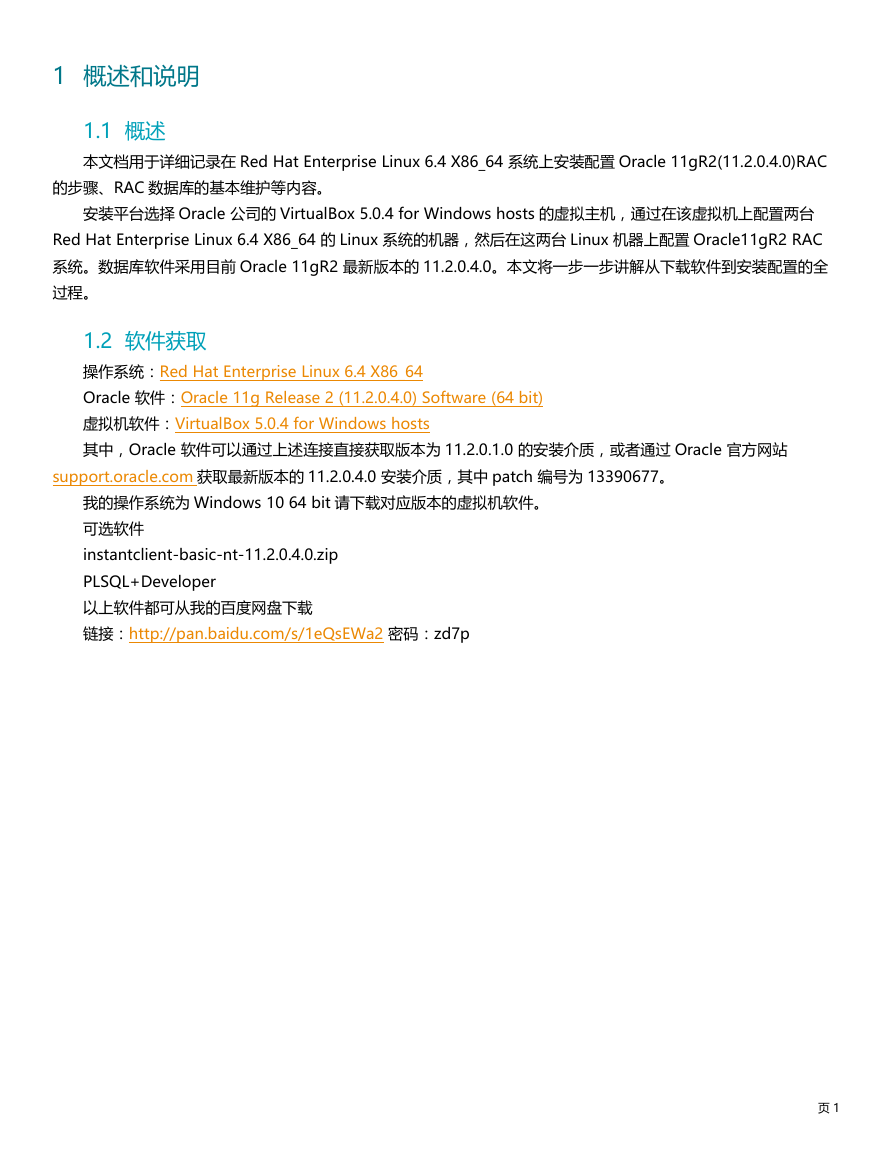
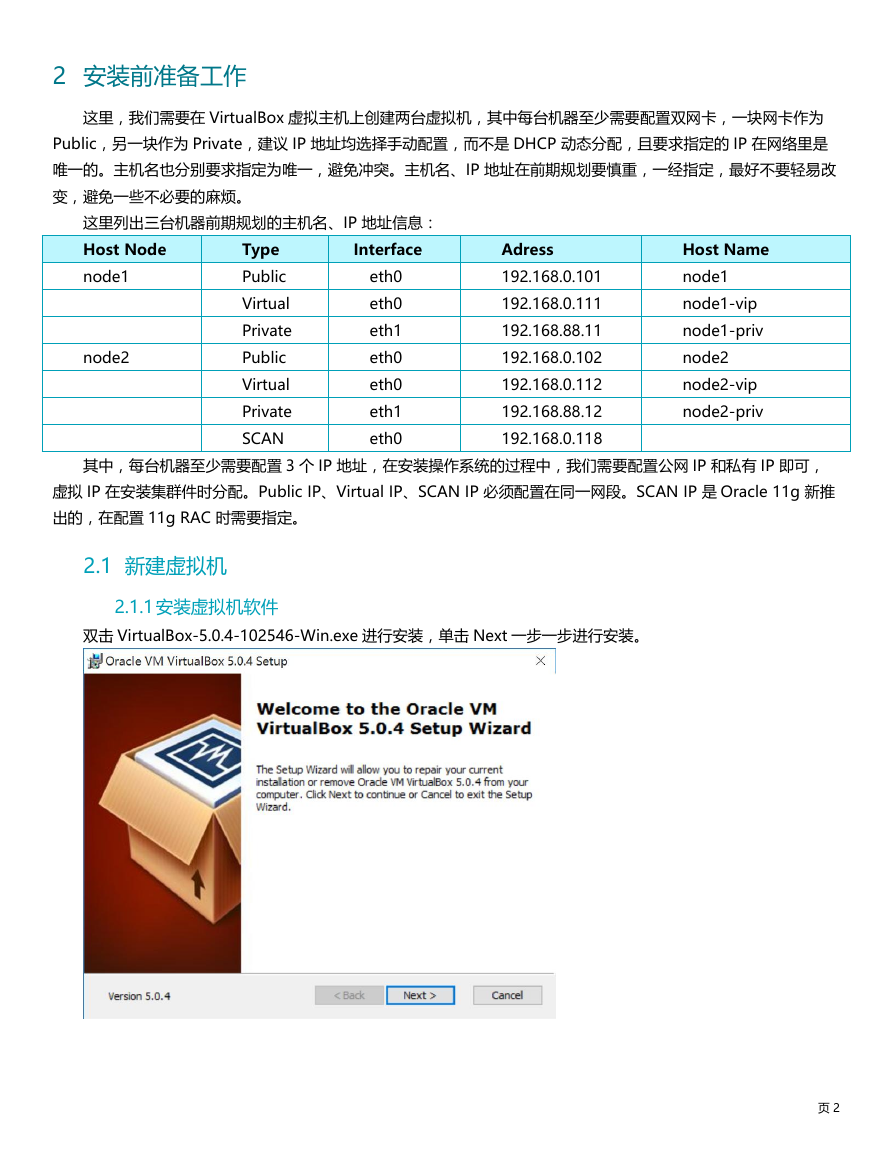



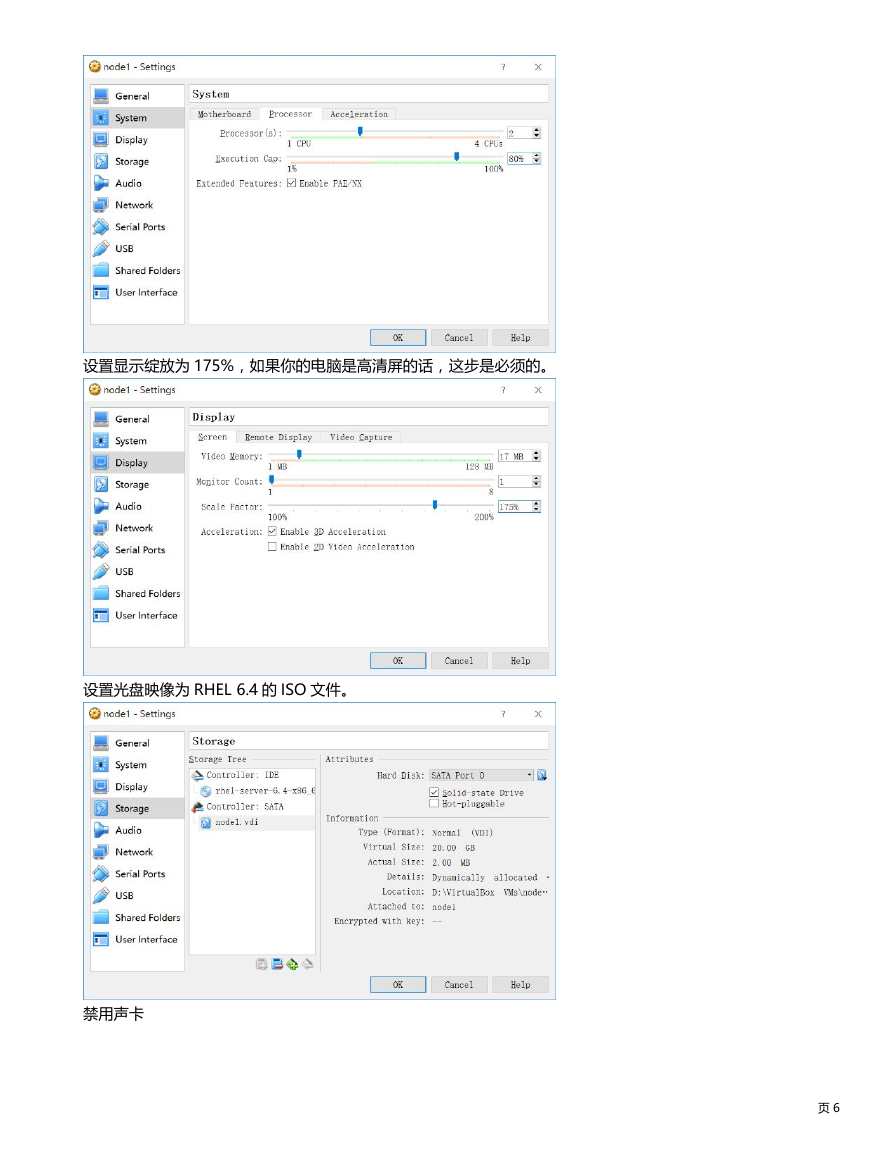
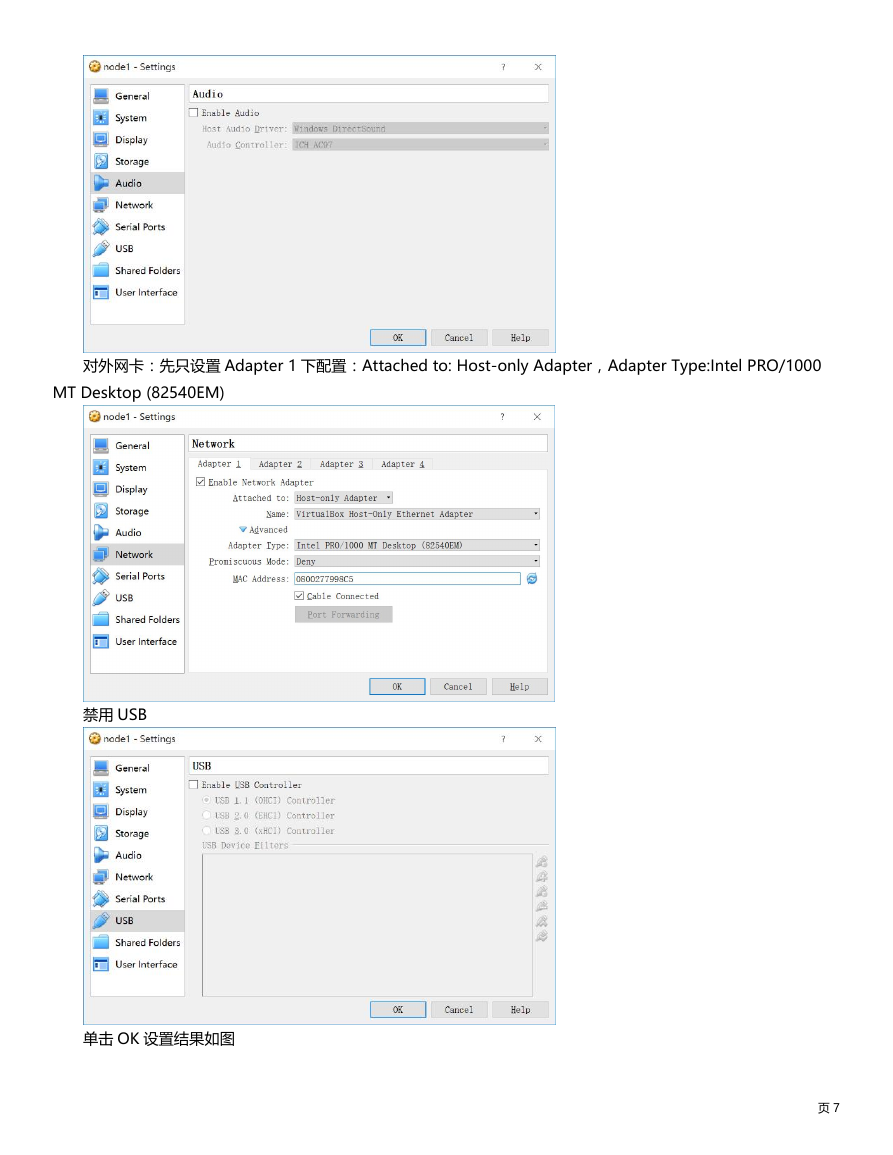

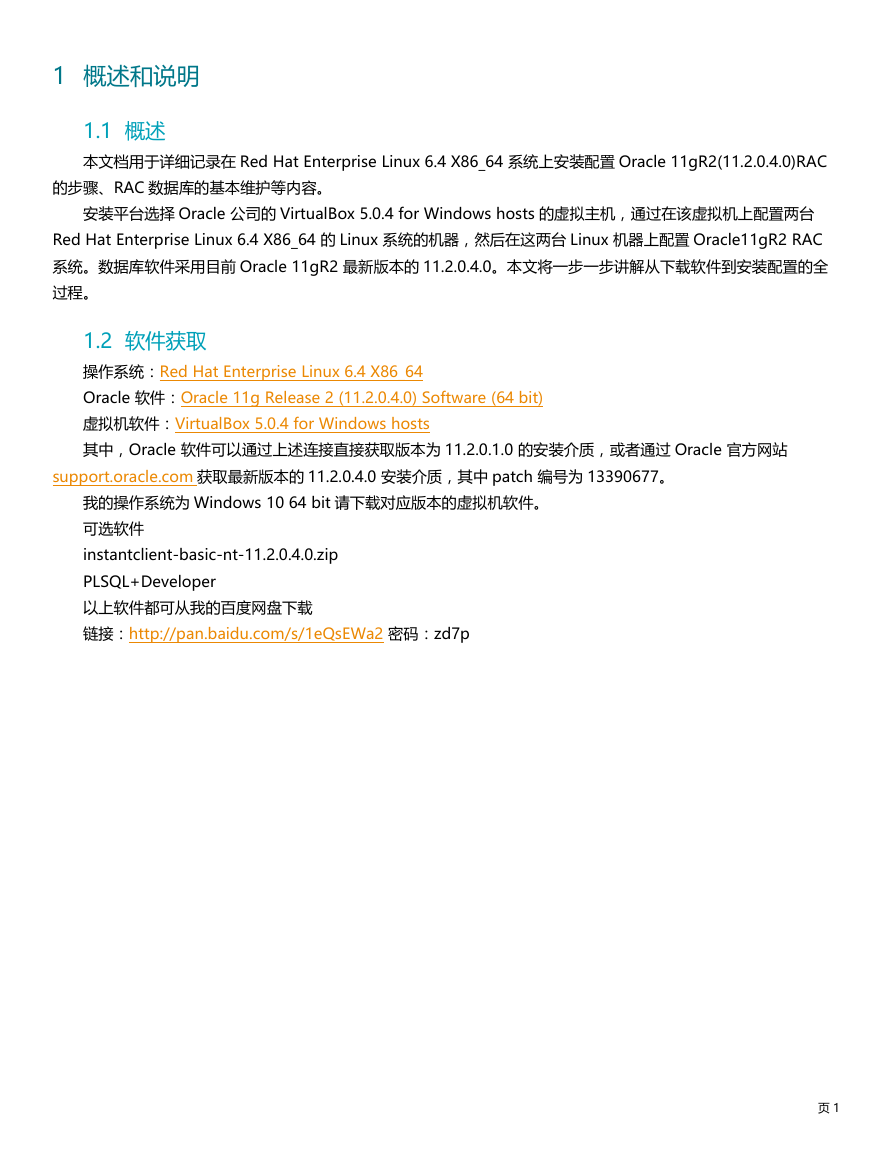
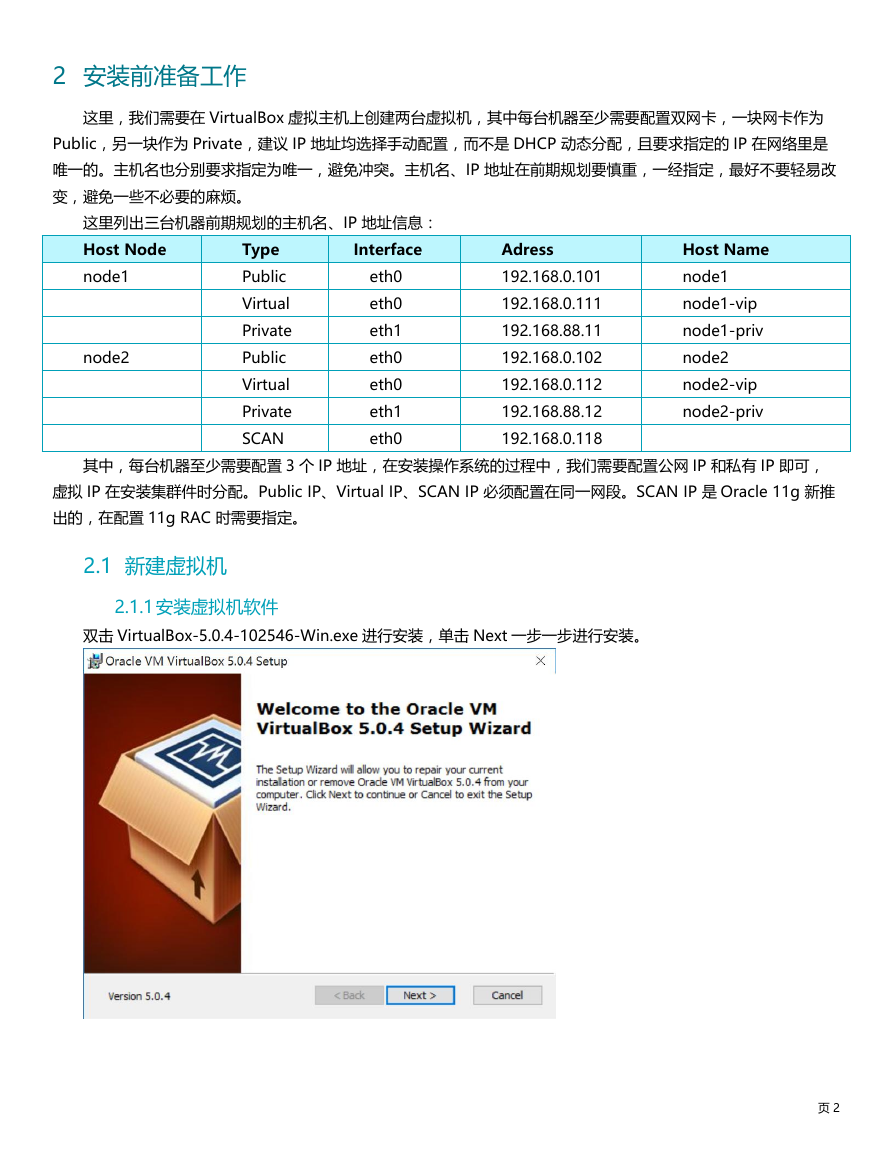



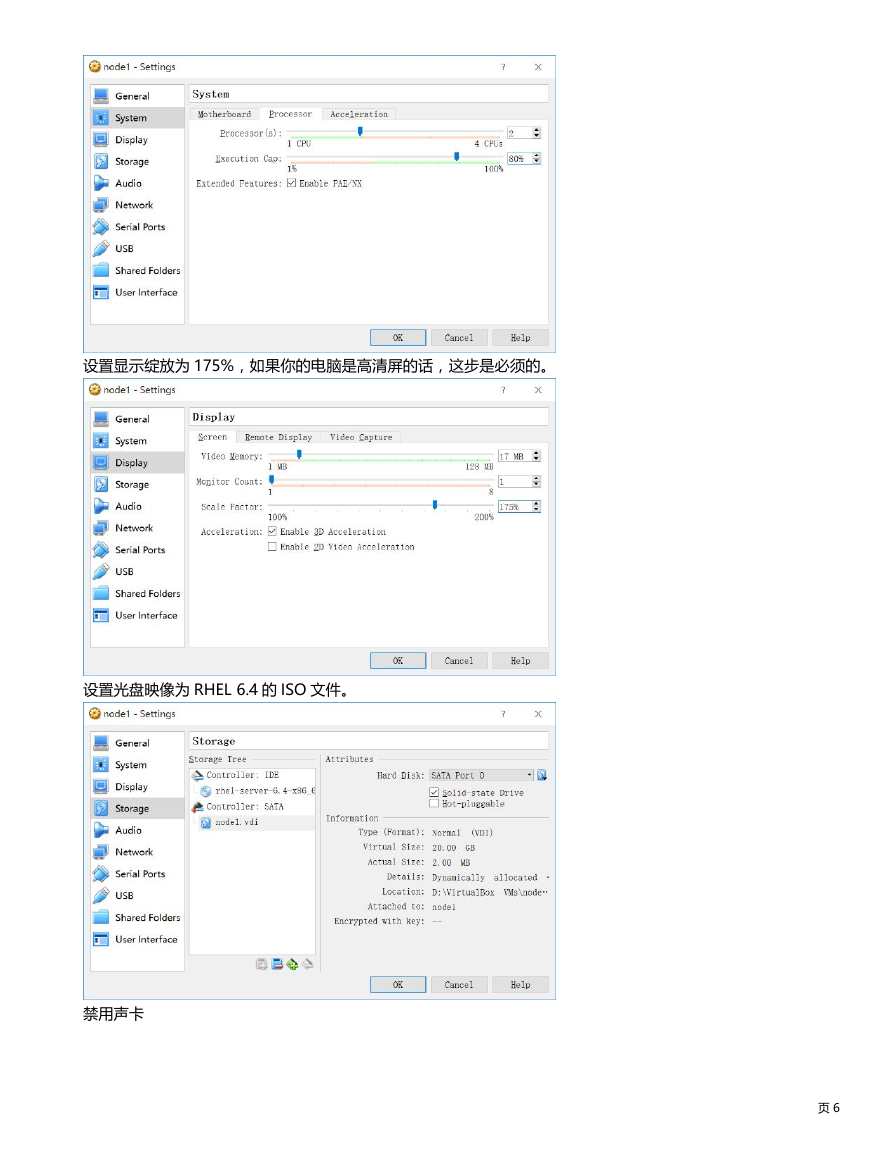
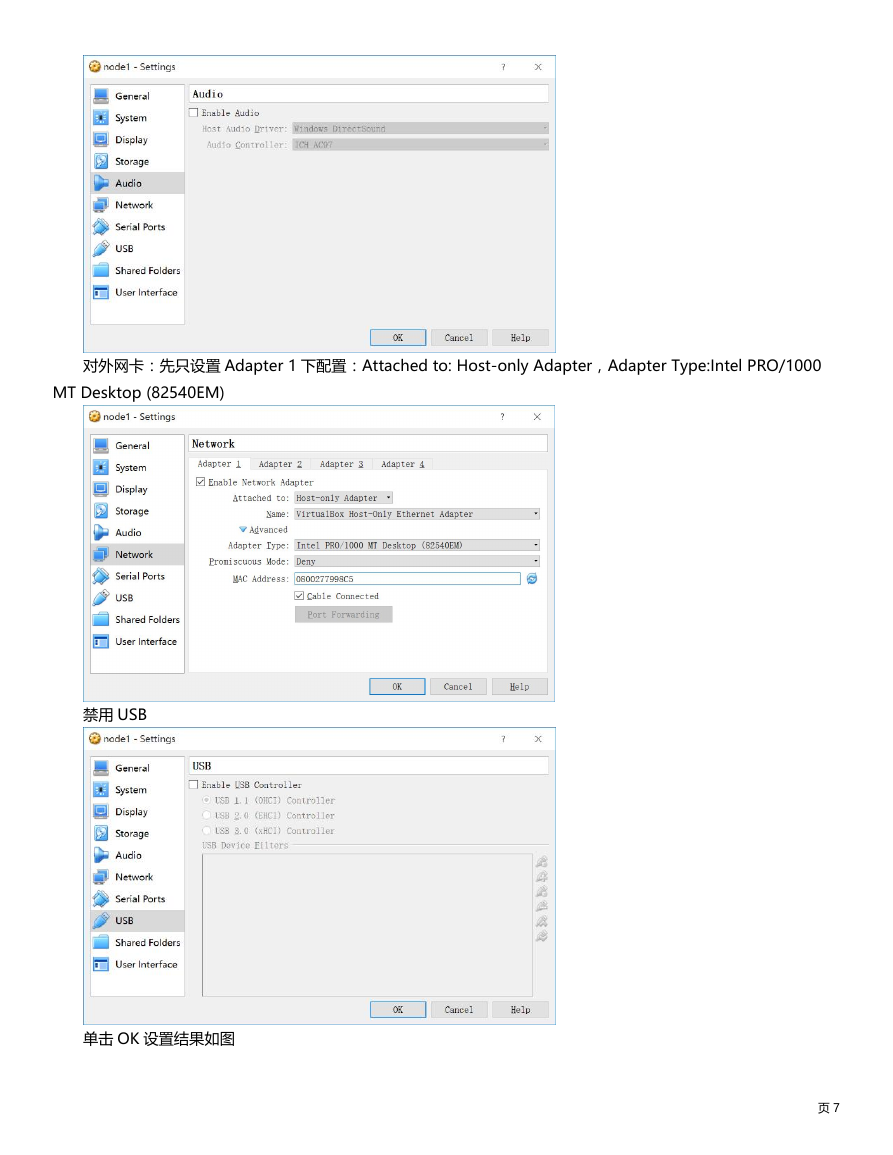
 2023年江西萍乡中考道德与法治真题及答案.doc
2023年江西萍乡中考道德与法治真题及答案.doc 2012年重庆南川中考生物真题及答案.doc
2012年重庆南川中考生物真题及答案.doc 2013年江西师范大学地理学综合及文艺理论基础考研真题.doc
2013年江西师范大学地理学综合及文艺理论基础考研真题.doc 2020年四川甘孜小升初语文真题及答案I卷.doc
2020年四川甘孜小升初语文真题及答案I卷.doc 2020年注册岩土工程师专业基础考试真题及答案.doc
2020年注册岩土工程师专业基础考试真题及答案.doc 2023-2024学年福建省厦门市九年级上学期数学月考试题及答案.doc
2023-2024学年福建省厦门市九年级上学期数学月考试题及答案.doc 2021-2022学年辽宁省沈阳市大东区九年级上学期语文期末试题及答案.doc
2021-2022学年辽宁省沈阳市大东区九年级上学期语文期末试题及答案.doc 2022-2023学年北京东城区初三第一学期物理期末试卷及答案.doc
2022-2023学年北京东城区初三第一学期物理期末试卷及答案.doc 2018上半年江西教师资格初中地理学科知识与教学能力真题及答案.doc
2018上半年江西教师资格初中地理学科知识与教学能力真题及答案.doc 2012年河北国家公务员申论考试真题及答案-省级.doc
2012年河北国家公务员申论考试真题及答案-省级.doc 2020-2021学年江苏省扬州市江都区邵樊片九年级上学期数学第一次质量检测试题及答案.doc
2020-2021学年江苏省扬州市江都区邵樊片九年级上学期数学第一次质量检测试题及答案.doc 2022下半年黑龙江教师资格证中学综合素质真题及答案.doc
2022下半年黑龙江教师资格证中学综合素质真题及答案.doc